Методика выполнения упражнения
Лабораторная работа 10. Использование категорий UDP
Перед выполнением работы внимательно прочтите теоретические сведения в разделе 2, необходимые для выполнения работы
Методика выполнения упражнения
1 Перейдите в меню Dictionary/UDP Keywords и в диалоговом окне UDP Keyword Dictionary внесите ключевые слова UDP (User Defined Properties - Свойства Определяемые Пользователем) (рисунок 1.1):
· Расход ресурсов;
· Документация;
· Информационная система.
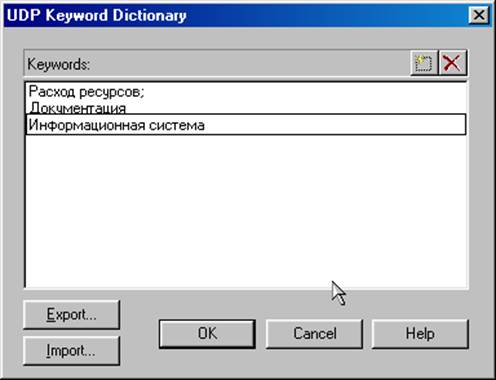
Рисунок 1.1 - Словарь ключевых слов UDP
2 Создайте UDP. Для этого перейдите в меню Dictionary/UDP и в словаре внесите имя UDP, например "Приложение" (рисунок 1.2).
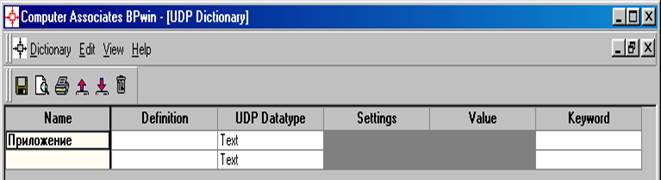
Рисунок 1.2 - Словарь UDP
3 Для UDP типа List (Список) необходимо в поле Value задать список значений. Для UDP - "Приложение". Внесите значение "Модуль оформления заказов" (рисунок 1.3).
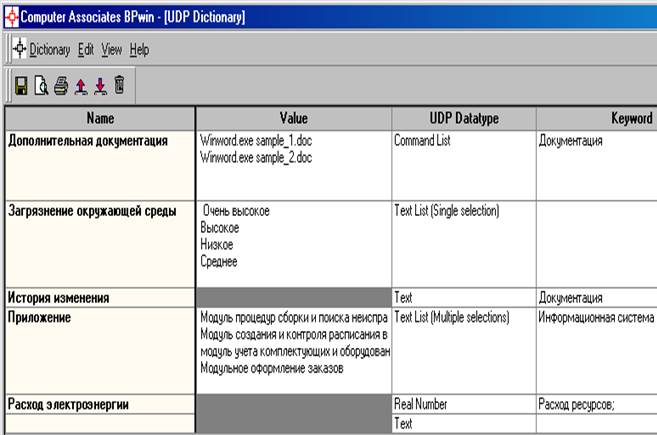
Рисунок 1.3 – Заполненный словарь UDP
Затем внесите другие значения в соответствии с таблицей 1.1. Для подключения к UDPключевого слова перейдите к полю Keyword и щелкните по полю выбора (рисунок 1.4). Далее следует выбрать подключаемое ключевое слово и установить напротив него галочку.
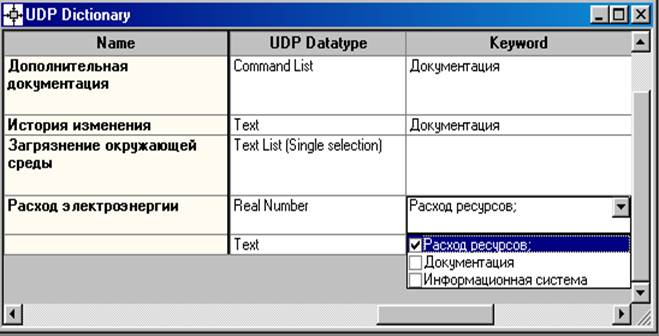
Рисунок 1.4 – Порядок подключения к UDPключевого слова
Таблица 1.1. Наименование и свойства UDP
| Наименование UDP (Name) | Тип (UDP Datatype) | Значение (Value) | Ключевое слово (Keyword) |
| Приложения | Text List (Multiple Selection) | Модуль оформления заказов. Модуль создания и контроля расписания работ. Модуль учета комплектующих и оборудования. Модуль процедур сборки и поиска неисправностей | Информационная система |
| Дополнительная документация | Command List | Winword.exe sample_1.doc Winword.exe sample_2.doc | Документация |
| История изменения | Paragraph Text | Документация | |
| Загрязнение окружающей среды | Text List (Single Selection) | Очень высокое Высокое Среднее Низкое | |
| Расход электроэнергии | Real Number | Расход ресурсов |
4 Для назначения UDP работе следует щелкнуть по ней правой кнопкой мыши и выбрать в контекстном меню UDP (рисунок 1.5). Появится вкладка UDP Values диалога Activity Properties (рисунок 1.6).
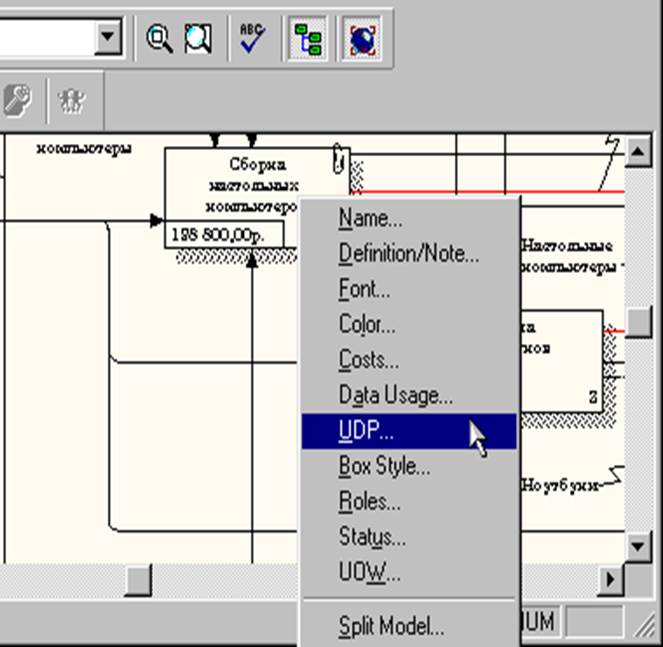
Рисунок 1.5 – Выбор в контекстном меню UDP для работы
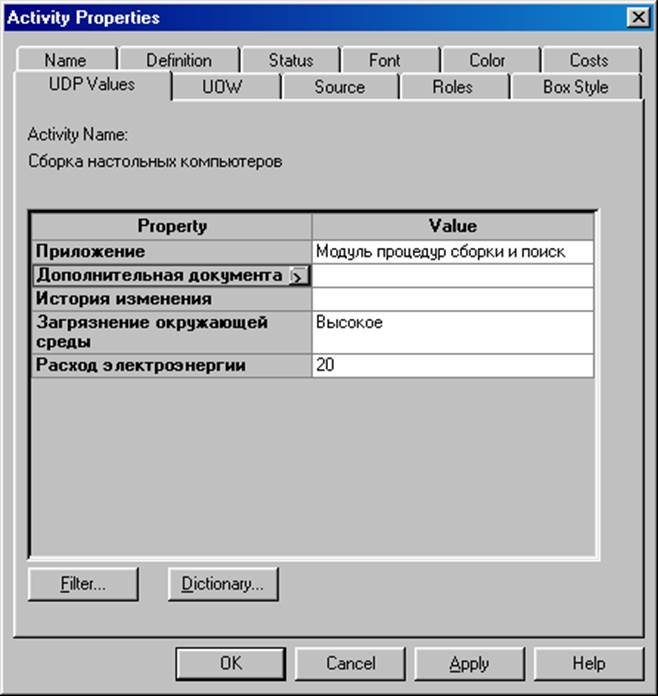
Рисунок 1.6 – Вкладка UDP Values диалогового окна Activity Properties
Внесите значения UDP для работ (табл. 1.2.).
Таблица 1.2. Значения UDP
| Activity Name | Дополнительная документация | Приложения | История изменения | Расход электроэнергии кВтч | Загрязнение окружающей среды |
| Сборка настольных компьютеров | Модуль учета комплектующих и оборудования. Модуль процедур сборки и поиска неисправностей | ||||
| Сборка ноутбуков | Модуль учета комплектующих и оборудования. Модуль процедур сборки и поиска неисправностей | 25,00 | Среднее | ||
| Тестирование компьютеров | Модуль учета комплектующих и оборудования. Модуль процедур сборки и поиска неисправностей | 40,00 | Среднее | ||
| Отслеживание расписания и управление сборкой и тестированием | Win word.EXE sample2.doc | Модуль создания и контроля расписания выполнения работ | История изменения спецификаций | 10,00 | Низкое |
5 После внесения UDP типа Command или Command List (см. Дополнительная документация на рисунке 1.6) щелчок по кнопке  приведет к запуску соответствующего приложения (например, Winword.exe → sample_1.doc).
приведет к запуску соответствующего приложения (например, Winword.exe → sample_1.doc).
Примечание – Для того, чтобы соответствующее приложение было запущено необходимо, чтобы оно было предварительно создано.
6 В диалоге Activity Properties щелкните по кнопке Filter. В появившемся диалоге Diagram object UDP filter (рисунок 1.7) отключите ключевые слова "Информационная система". Щелкните по ОК. В результате в диалоге Activity Properties не будут отображаться UDP с ключевыми словами "Информационная система" (рисунок 1.8).
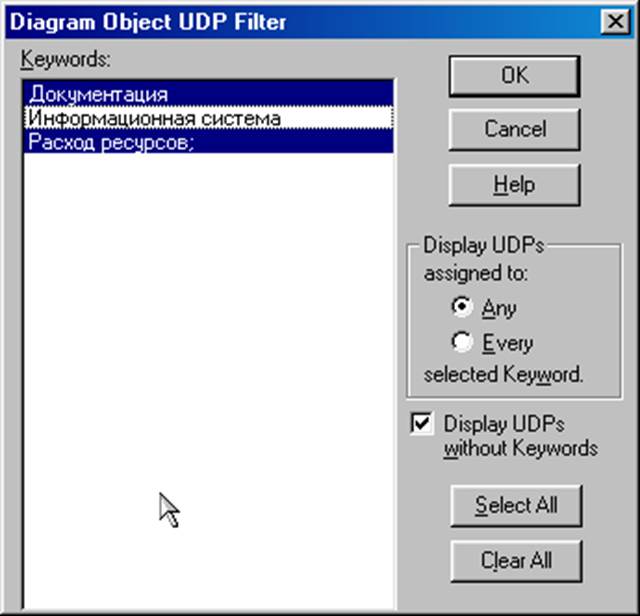
Рисунок 1.7 – Диалоговое окно Diagram object UDP filter

Рисунок 1.8 – Вкладка UDP Values диалогового окна Activity Properties
Отметим, что свойства UDP можно присвоить не только работам, но и стрелкам.
